Le foto possono occupare molto spazio nei nostri computer Mac. Questo è vero anche per i dispositivi mobili. Quindi, dovresti assicurarti di rimuovere i duplicati della migliore versione della foto per risparmiare più spazio sul tuo disco. Uno di questi strumenti che puoi afferrare è Duplicate Cleaner per iPhoto. Questo strumento è essenzialmente un cercatore di foto duplicate. Quindi, puoi usarlo per trovare altre foto che potrebbero essere simili o addirittura totalmente identiche a quella originale.
Qui parleremo di Duplicate Cleaner For iPhoto. Ti mostreremo alcune delle sue caratteristiche. Inoltre, parleremo dei passaggi per utilizzarlo. Il nostro articolo consiglierà anche il miglior software per rimuovere le foto duplicate (e i passaggi per usarlo). Infine, finiremo con una panoramica del Duplicate Cleaner per iPhoto che è sicuro o meno.
Testo: Parte 1. Cos'è Duplicate Cleaner per iPhoto?Parte 2. Come utilizzare Duplicate Cleaner per iPhoto?Parte 3. Il miglior programma per rimuovere le foto duplicate su MacParte 4. Photos Duplicate Cleaner è sicuro?
Parte 1. Cos'è Duplicate Cleaner per iPhoto?
Allora, cos'è Duplicate Cleaner For iPhoto? In realtà, questa è un'applicazione che puoi trovare nel Mac App Store. Ti permette di trovare e rimuovere i duplicati. Sviluppato da una società di software, fa in modo che iPhotos diventi più sottile e più veloce rimuovendo i duplicati e inserendoli nel Cestino.
Caratteristiche principali:
- Aiuta a scansionare l'intera libreria di foto o la libreria di iPhotos per immagini duplicate non necessarie.
- Aiuta a individuare i video che sono duplicati dell'originale.
- Aiuta a individuare le diverse copie modificate dell'immagine originale.
- I duplicati vengono ricercati molto rapidamente.
- Visualizza o mostra più copie degli elementi originali. Questi sono raggruppati in gruppi per una facile comprensione e visualizzazione.
- Può essere utilizzato per eliminare tutti i duplicati non necessari. Questo viene fatto con pochi semplici clic.
- Il processo di cancellazione è completamente sicuro. Non eliminerà i file di sistema importanti.
- Puoi anche usarlo per ripulire il cestino. In questo modo, puoi risparmiare più spazio di archiviazione nel tuo sistema.
- Anche la gestione delle foto è possibile con lo strumento.
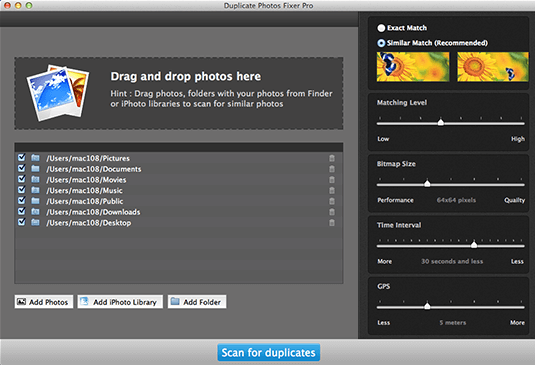
Parte 2. Come utilizzare Duplicate Cleaner per iPhoto?
Allora, come usi Duplicate Cleaner For iPhoto? Ne discuteremo qui. Ecco i passaggi su come utilizzare Duplicate Cleaner per iPhoto a eliminare i duplicati in iPhoto:
- Scarica lo strumento. Ovviamente, il primo passo è scaricare Duplicate Finder per iPhoto. Puoi scaricarlo dall'App Store su Mac.
- Apri i tuoi App iPhoto. Ora, sul tuo computer Mac, dovresti prima avviare l'app iPhoto. Se Photostream è attivato, dovresti andare su iPhoto e poi su Preferenze. E poi, vai su iCloud. Assicurati che l'opzione Il mio streaming foto sia disattivata o deselezionata.
- Avvia Duplicate Cleaner. Al termine, devi avviare Duplicate Cleaner sul tuo Mac.
- Successivamente, all'interno dell'interfaccia di Duplicate Finder, è necessario fare clic sul pulsante "Scansione".
- Segui i prompt. La prossima cosa da fare è confermare il processo quando viene visualizzato il popup. Fallo facendo clic su Avanti e quindi scegliendo Libreria iPhoto. Successivamente, verrà avviato il processo di scansione.
- Attendi il completamento della scansione. Al termine del processo di scansione, noterai che Duplicate Cleaner For iPhoto ti mostrerà i diversi duplicati trovati e la quantità di spazio che puoi risparmiare se elimini queste immagini duplicate.
- Anteprima ed eliminazione dei duplicati. Ora, i duplicati possono essere trovati sul lato sinistro dell'interfaccia. Se ritieni che Duplicate Cleaner For iPhoto abbia fatto un buon lavoro nel trovare i duplicati, premi semplicemente "Sposta nel cestino di iPhoto".
- Svuota cestino. L'ultima cosa che puoi fare è fare clic su "Svuota cestino" nella barra laterale di iPhoto. In questo modo le foto non occuperanno più molto spazio.
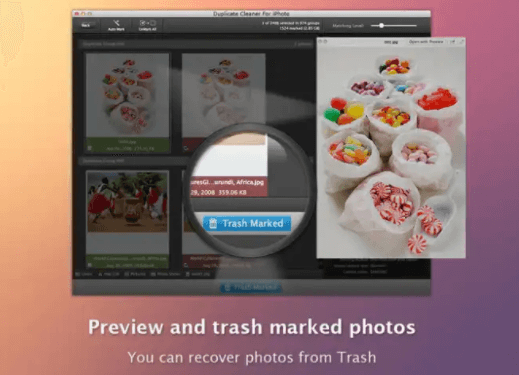
Quindi, ecco come usare facilmente Duplicate Cleaner For iPhoto. I passaggi sono effettivamente facili da seguire. Inoltre, l'interfaccia è piuttosto ordinata.
Parte 3. Il miglior programma per rimuovere le foto duplicate su Mac
Il miglior dispositivo di rimozione di foto duplicate che può essere la migliore alternativa a Duplicate Cleaner per iPhoto è iMyMac PowerMyMac e il suo modulo chiamato "Trova Duplicati".
Allora, cos'è PowerMyMac? È uno strumento che aiuta a velocizzare il tuo computer Mac per aiutarti a rimuovere e disinstallare file o app non necessari all'interno del tuo sistema. Elimina un sacco di spazzatura dal tuo computer Mac, comprese le immagini duplicate.
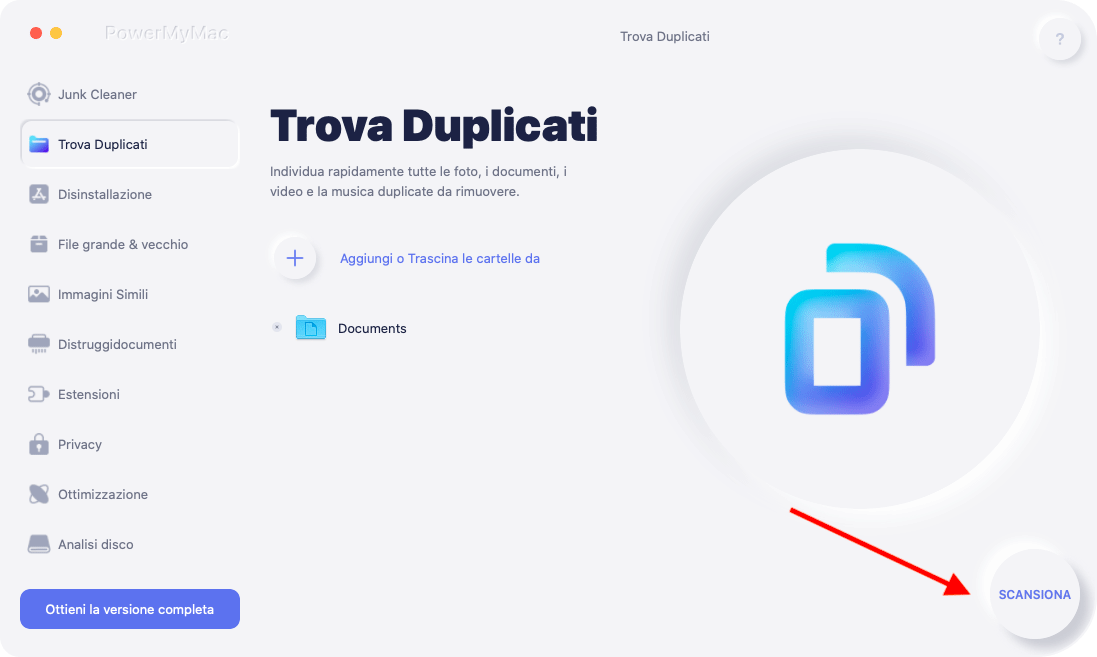
Come faccio a rimuovere i duplicati da iPhoto con PowerMyMac?
Passaggio 01. Scarica, installa e avvia PowerMyMac
La prima cosa che dovresti fare è scaricare PowerMyMac dal sito web. Installa il software, quindi avvialo sul tuo computer Mac. È un'ottima alternativa a Duplicate Cleaner per iPhoto.
Passaggio 02. Fai clic su Trova Duplicati e scansiona il tuo Mac
Quindi, fai clic sul modulo Trova Duplicati nella barra laterale sinistra. Fai clic su SCANSIONA per trovare tutte le immagini duplicate in iPhoto. Attendi che arrivino i risultati. Quindi, visualizza in anteprima i file considerati duplicati.
Passaggio 03. Elimina le foto duplicate su Mac
Il terzo passaggio consiste nel selezionare le immagini duplicate che desideri eliminare, quindi fare clic su "PULISCI" per rimuoverle dal tuo Mac.
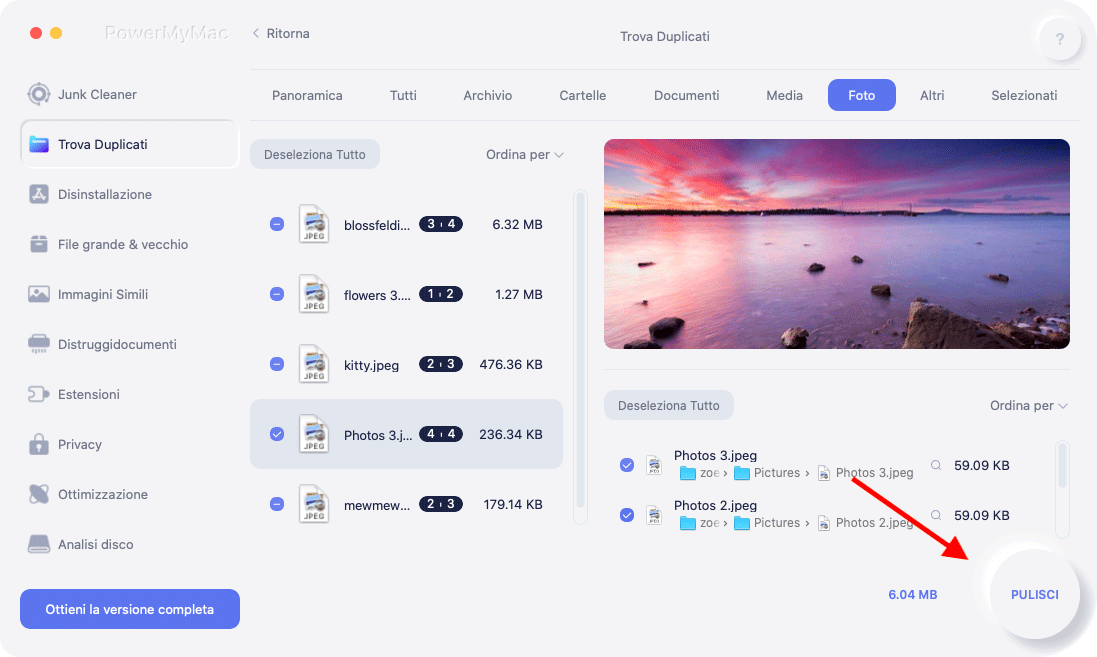
Parte 4. Photos Duplicate Cleaner è sicuro?
La maggior parte dei Duplicate Cleaner per le foto su Mac sono sicuri. Tuttavia, devi ancora stare attento. Ci sono molte cose che possono compromettere la sicurezza e la protezione del tuo computer.
Ecco perché dovresti scegliere PowerMyMac e il suo modulo Duplicate Finder. Questo strumento è autenticato da Apple quindi sei sicuro che sia sicuro al 100%. Inoltre, puoi usarlo gratuitamente con la prova gratuita. Al momento dell'acquisto, puoi anche optare per la garanzia di rimborso di 30 giorni.



